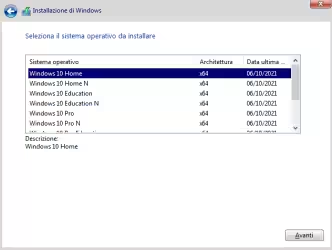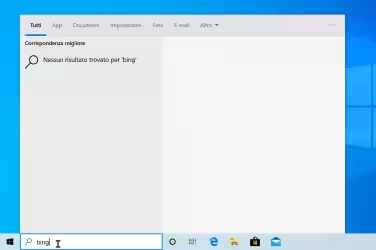Nelle prime versioni di Windows 10 era molto facile bloccare Cortana. Nelle build moderne, invece, Microsoft ha rimosso dall'interfaccia utente l'opzione che consentiva di disabilitare completamente Cortana. Di conseguenza, ora l'assistente virtuale rimane sempre con noi, che lo vogliamo o meno. Fortunatamente, spegnere Cortana con Windows 10 21H2 (Novembre 2021) è ancora possibile: vediamo come procedere
Trattazione aggiornata per rispecchiare la disponibilità pubblica di Windows 10 21H2 in versione finale
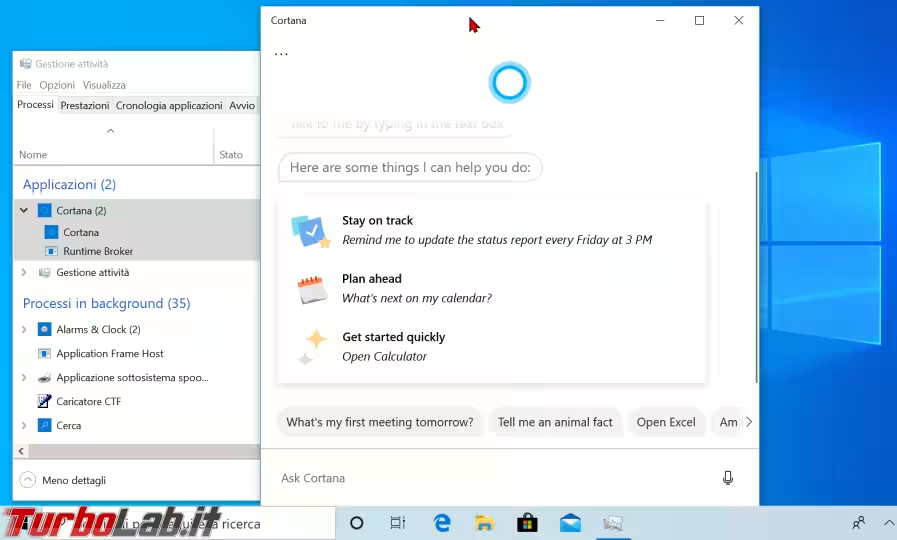
La procedura si articola in due passaggi:
- disabilitare Cortana tramite Registro di sistema oppure, in alternativa, Editor Criteri di gruppo locali
- disinstallare l'app Cortana tramite un comando PowerShell
Sebbene le due azioni, eseguite singolarmente, siano grossomodo sufficienti a raggiungere l'obbiettivo, l'uso combinato fa sì che Cortana venga disattivata e rimossa del tutto in modo "pulito", senza che rimangano tracce o comandi non funzionanti nell'interfaccia grafica.
Disabilitare Cortana in Windows 10 21H2: risultato
Le indicazioni riportate di seguito sono risultate efficaci nel disattivare Cortana su Windows 10 21H2, Aggiornamento di Novembre 2021. Le conseguenze più evidenti di questa operazione sono sostanzialmente due.
Innanzitutto, il pulsante dedicato a Cortana sparisce dalla Barra delle applicazioni. Non è dunque più possibile richiamare l'assistente né tramite click, né con la voce
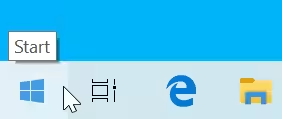
Il lungo campo di ricerca di fianco al pulsante Start, invece, rimane visibile: Cortana è stata infatti separata dal dal campo di ricerca con l'Aggiornamento di Novembre 2019 e, oggi, si tratta di due elementi indipendenti. Se nemmeno il campo di ricerca è gradito, va nascosto manualmente seguendo queste ulteriori indicazioni:
» Leggi: Guida Windows 10: come rimuovere la ricerca e Cortana dalla Barra delle applicazioni
Dopo aver completato la seconda parte della procedura necessaria a disinstallare Cortana, verrà inoltre arrestato il processo Cortana.exe che, nella situazione di default, si avvia assieme al sistema operativo ed è visibile in Gestore attività (Task manager)
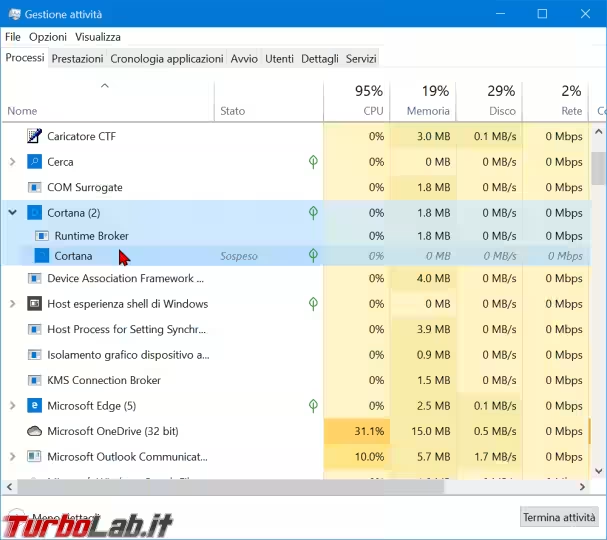
Continueranno invece ad essere visualizzati i fastidiosi risultati Cerca sul Web. Chi non li gradisse deve dunque completare la procedura descritta di seguito per disattivare Cortana, poi eseguire l'ulteriore modifica presentata nel seguente approfondimento dedicato:
Passo 1: Disattivare Cortana in Windows 10 21H2
Per disattivare Cortana in Windows 10 21H2 (Novembre 2021) è necessario inserire molteplici voci nel Registro di sistema. Il modo più rapido per raggiungere il risultato è tramite questo archivio già pronto:
» Download: Disabilita Cortana in Windows 10
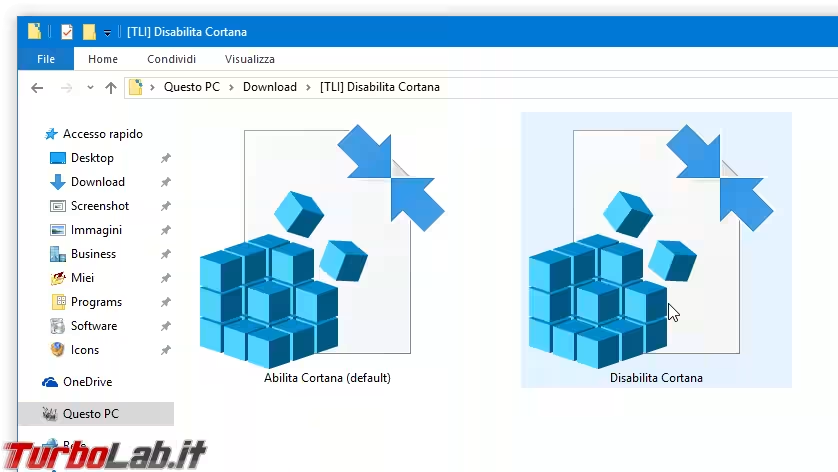
Dopo aver estratto lo zip in un percorso a piacere, troveremo due file:
Disabilita Cortana.reg: disabilita l'uso di CortanaAbilita Cortana (default).reg: annulla la modifica e ripristina l'uso di Cortana, ritornando ai valori di default di Windows 10
Procediamo ad importare quello desiderato, poi eseguiamo la disconnessione da Windows (o riavviamo il PC) affinché la modifica divenga effettiva.
Passo 1 (alternativa): Disabilitare Cortana in Windows 10 21H2 con Editor Criteri di gruppo locali
[Quanto segue è un'alternativa all'inserimento delle chiavi nel Registro di sistema esposto al paragrafo precedente. Non è necessario svolgere entrambe le operazioni]
Gli amministratori di sistema che avessero la necessità di apportare la modifica in ambito aziendale troveranno probabilmente più comodo l'uso di Editor Criteri di gruppo locali, utility inclusa solo in Windows 10 Pro e superiori.
Premere la combinazione da tastiera Win+R per richiamare Esegui, quindi impartire il comando gpedit.msc. Da qui, scendere l'alberatura seguendo questo percorso:
Criteri Computer locale -> Configurazione computer -> Modelli amministrativi -> Componenti di Windows -> Cerca
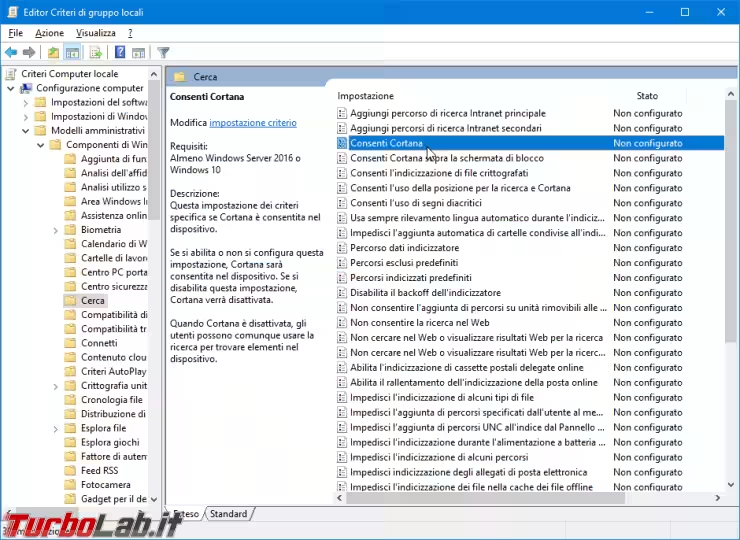
Dalla lista di impostazioni sulla destra:
- aprire
Consenti Cortana - scegliere il valore
Disattivata - confermare con
OKin basso (non chiudere la finestra, o la modifica andrà persa)
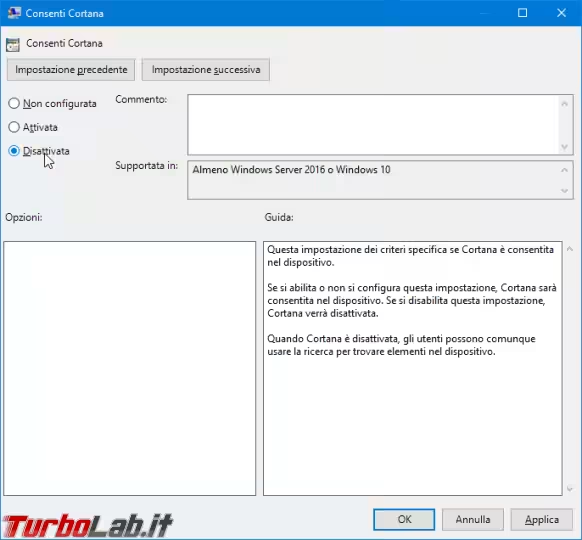
Disconnettersi da Windows (o riavviare il PC) affinché la modifica divenga effettiva.
Per ritornare alla situazione di default sarà sufficiente riaprire la stessa policy e scegliere l'opzione Non configurata.
Disinstallare Cortana e rimuovere il processo Cortana.exe
Limitandosi a svolgere una delle due configurazioni appena mostrate, l'app di Cortana smetterà di funzionare. L'app medesima, però, rimarrà installata, e il processo Cortana.exe potrebbe essere ancora avviato ad ogni accesso a Windows. Chi preferisse eliminare del tutto queste componenti deve dunque svolgere quest'altra operazione.
Innanzitutto fare click con il pulsante destro del mouse sul pulsante Start e scegliere Windows PowerShell (amministratore)
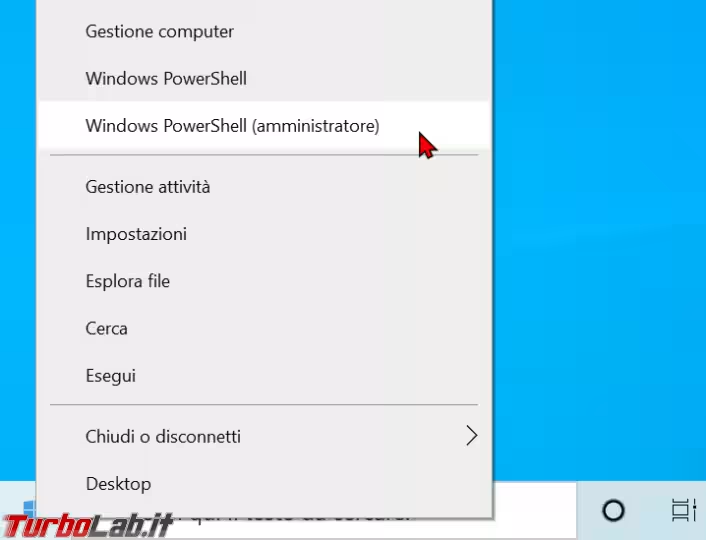
Impartire ora questo comando:
Get-appxpackage -allusers *Microsoft.549981C3F5F10* | Remove-AppxPackage
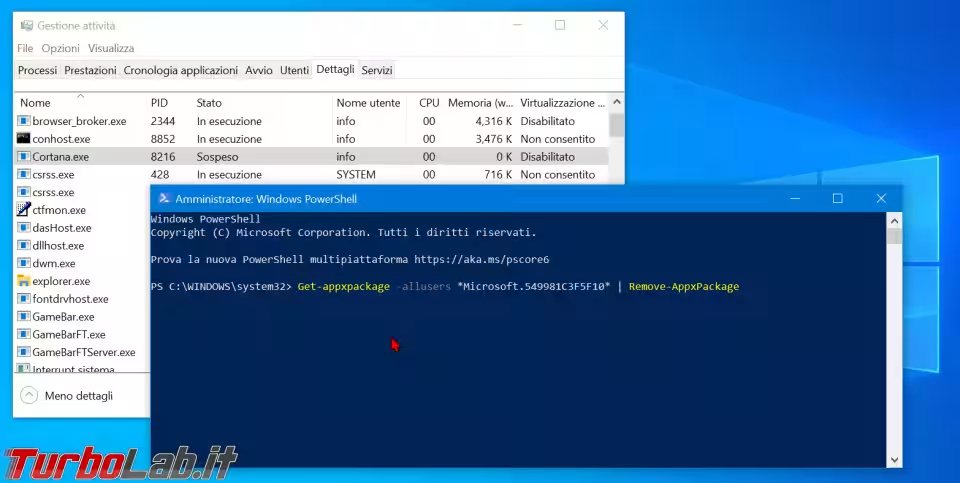
Non appena battuto Invio, l'app "Cortana" non sarà più avviabile nemmeno tramite il menu Start, mentre il processo Cortana.exe sparirà immediatamente dalla lista e non verrà più avviato ai riavvii successivi
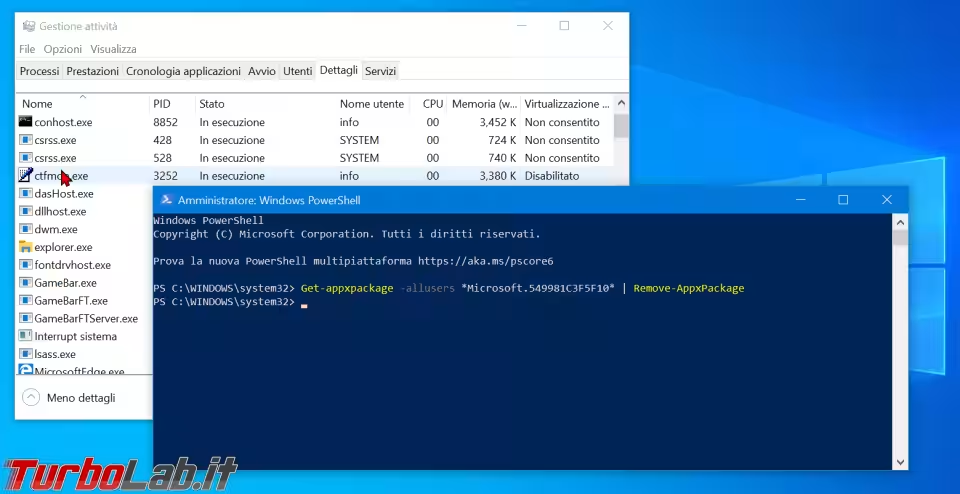
Per maggiori informazioni e la lista di app che è possibile disinstallare in questo modo, si veda questo approfondimento:
» Leggi: Come disinstallare le app da Windows 10
In caso, successivamente, desiderassimo ripristinare Cortana e tornare alla situazione di default sarà sufficiente reinstallare l'app da Microsoft Store
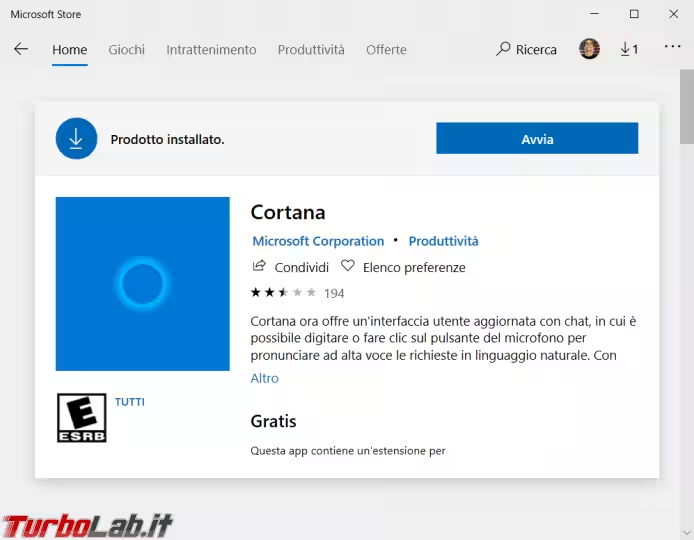
Conclusioni
In questo articolo abbiamo visto come disattivare Cortana in Windows 10 21H2, Aggiornamento di Novembre 2021. Ho svolto la stessa procedura su tutti i miei PC e posso confermare che funziona correttamente.
Come unica postilla, ricordo che, a settembre 2019, Microsoft rilasciò un update difettoso (KB4512941) che creava qualche problema a chiunque avesse disattivato Cortana seguendo le indicazioni fornite in questo articolo. Il difetto fu riconosciuto e una versione epurata dal problema venne ri-distribuita. È comunque importante ricordare di aver svolto questa modifica alla configurazione in caso il malfunzionamento si ripresentasse in futuro.